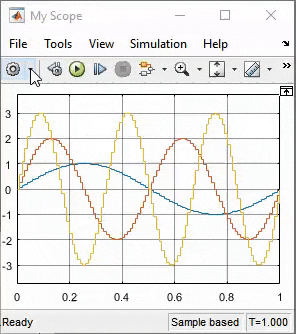通用范围块任务
要随时间可视化模拟结果,请使用范围(金宝appSimulink)块或时间范围块
将多个信号连接到作用域
要将多个信号连接到范围,请将其他信号拖动到范围块。将自动创建一个附加端口。

指定输入端口的个数。
打开一个范围窗口。
从工具栏中选择文件>输入端口数>更多的.
输入输入端口的数量,最多96个。
来自非虚拟总线和总线数组的信号
您可以将非虚拟总线和总线数组中的信号连接到范围块。要显示总线信号,请使用正常或加速器模拟模式。范围块按元素在总线中出现的顺序从上到下显示每个总线元素信号。嵌套的总线元素被展平。例如,在此模型中nestedBus信号有常量,subSignal,一步作为元素的信号。这个subSignalsub-bus有啁啾声和正弦信号作为它的总线元素。在范围块,两个元素subSignal总线显示常量和一步信号。


使用范围块保存模拟数据
此示例显示如何使用范围块将信号保存到MATLAB工作区。您可以为范围块或时间范围块使用以下步骤。要保存浮动范围或范围查看器中的数据,请参阅从浮动范围中保存模拟数据(金宝appSimulink).
使用vdp模型,打开工作空间的数据日志记录。您可以按照下面的命令执行,或者在Scope窗口中,单击Configuration Properties按钮,导航到Logging选项卡,打开将数据记录到工作区.
vdp scopeConfig=get_参数(“vdp/范围”,“ScopeConfiguration”);scopeConfig。数据采集= true;scopeConfig。DataLoggingSaveFormat =“数据集”;out=sim(“vdp”);


在MATLAB命令窗口,查看记录的数据从出去了。范围数据结构。
x1_data = out.ScopeData {1} .Values.Data (: 1);x1_time = out.ScopeData {1} .Values.Time;情节(x1_time x1_data)

运行时暂停显示
使用Simuli金宝appnk快照暂停范围显示,而模拟继续在后台运行。
打开一个范围窗口并开始模拟。
选择模拟>金宝app仿真软件的快照.
左下角的作用域窗口状态为冻,但模拟继续在后台运行。
与暂停显示交互。例如,使用测量,复制范围图像,或放大或缩小。
要解冻显示,请选择模拟>金宝app仿真软件的快照一次。
复制图像范围
本例使用了该模型vdp演示如何复制和粘贴范围图像。
将范围块添加到模型中。
连接信号到范围端口。看到将多个信号连接到作用域.例如,在
vdp模型,连接信号x1和x2一个范围。打开范围窗口并运行模拟。

选择文件>复制到剪贴板.
将图像粘贴到文档中。

默认情况下,复制到剪贴板以白色背景和可见线条保存对打印机友好的示波器版本。如果要粘贴显示的精确示波器绘图,请选择视图>风格,然后选择保留颜色以便复制到剪贴板复选框。
绘制信号数组
这个例子展示了作用域如何绘制信号数组。

在这个简单的模型中,正弦波块连接到一个scope块。正弦波块输出四个具有振幅的信号[10, 20; 30 40].示波器按照矩阵顺序(1,1)、(2,1)、(1,2)、(2,2)分别显示阵列中的每个正弦波。

参考模型中的作用域
此示例显示引用模型中作用域的行为。在引用模型中使用作用域时,根据开始模拟的位置,可以在作用域中看到不同的输出:从顶部模型还是从引用模型中的作用域。
笔记
范围窗口显示最近打开的顶部模型的仿真结果。作用域块和查看器中的回放控件模拟包含该块或查看器的模型。
此示例使用sldemo_mdlref_counter模型既作为顶部模型,也作为参考模型sldemo_mdlref_basic模型。
打开模型:
openExample(“sldemo_mdlref_basic”)
双击反击街区sldemo_mdlref_counter模型作为引用模型打开,画布上方的面包屑证明了这一点。

使用主运行按钮运行模拟,然后打开ScopeA范围。范围可视化了整个模型中的数据。

如果特别希望独立地可视化引用的模型,请将该模型作为顶部模型打开反击块,并选择作为顶级模特开放.模型在另一个窗口中打开,面包屑只显示引用的模型名称。

当您从Simulink窗口或scope窗口运行模拟时,scope将可视化模型,而不引用其金宝app他模型。在这种情况下,模型输入始终为零。

已启用子系统中的作用域
当放置在启用的子系统块中时,作用域的行为会因模拟模式而异:
普通模式—当子系统启用时,作用域绘制数据。当子系统被禁用时,显示图显示间隙。

外部、加速器和快速模式-当子系统启用时,示波器绘制数据。显示器用直线连接间隙。

修改x设在范围
这个例子展示了如何修改x的作用域块的-axis值时间跨度和时间显示偏移量参数。这个时间跨度参数修改显示模拟时间的多少,并偏移x设在标签。这个时间显示偏移量参数修改在上使用的标签x设在。
也可以对时间范围块、浮动范围块或范围查看器使用此过程。
打开模型并运行模拟以查看原始范围输出。模拟运行10个时间步,每个时间步递增1。
模型=“ModifyScopeXAxis”开放式系统(模型);sim(模型);开放式系统(模型,/范围的]);


修改显示的时间跨度
修改时间跨度参数设置为2。您可以按照以下命令操作,或者在范围窗口中,单击配置属性按钮并导航到时间选项卡。
scopeConfig = get_param([模型,/范围的],“ScopeConfiguration”);scopeConfig.TimeSpan='2';sim(模型);open_system([模型,/范围的]);

这个x范围的-轴现在只显示最后2个时间步长并偏移x-axis标签显示0-2。下面的工具栏显示x-轴偏移8。此偏移不同于时间显示偏移量价值。
这个时间跨度如果您不想在模拟开始时显示信号初始化或其他启动任务,则此参数是有用的。单击。仍然可以看到完整的模拟时间跨度时间轴按钮。
抵消x设在标签
修改时间显示偏移量参数设置为5。同样,使用下面的命令,或者在Scope窗口中,单击Configuration Properties按钮并导航到Time选项卡。
scopeConfig。TimeDisplayOffset ='5';sim(模型);open_system([模型,/范围的]);

现在,同样的时间跨度2在范围中显示出来,但是x-axis标签偏移5,从5开始,到7结束。如果你点击时间轴按钮时,x-axis标签仍然从5开始。
在示波器上显示信号单元
可以在模型构件边界处指定信号单位(子系统和模型块)使用轮廓尺寸和外港街区,见Simulink模型中的单元规范金宝app(金宝appSimulink)。然后,您可以连接范围块一个外港信号块或信号的来源外港在本例中单位属性被设置为米/秒.

在范围显示器上显示单元
从“作用域”窗口工具栏中,选择“配置属性”按钮
 .
.在“配置属性:范围”对话框中,选择显示选项卡。
在Y-label框中,输入y轴的标题,后跟
(。例如,输入) 速度(% < SignalUnits >)
点击好吧或申请.
信号单元显示在Y-axis标签为米每秒(
米/秒),并在光标测量面板中显示为毫米每秒(毫米/秒).
从Simulink金宝app工具条,您也可以选择调试>信息覆盖>单位。您不必输入(在Y-Label所有物
在范围上显示单元以编程方式显示
获取作用域属性。在命令窗口中,输入
load_system('my_model') s = get_param('my_model/Scope','ScopeConfiguration');添加一个Y-将轴标签添加到第一个显示。
s、 ActiveDisplay=1 s.YLabel='速度(%
)';
也可以设置模型参数ShowPortUnits来“开”.模型中的所有范围,有或没有(在Y-Label属性,在显示器上显示单位。
加载系统(“我的模型”) get_param (“我的模型”,“ShowPortUnits”)
ans =了
set_param (“我的模型”,“ShowPortUnits”,“开”)
ans =对
从记录的数据对象中确定单元
方法从范围中保存模拟数据时数据集格式中,可以找到单元信息DataInfotimeseries对象的字段。
笔记
信号装置的范金宝app围支持仅适用于数据集日志格式,而不是遗留日志格式数组,结构,结构随着时间的推移.
从“作用域”窗口工具栏中,选择“配置属性”按钮
 .
.在“配置属性”窗口中,选择登录中选项卡。
选择将数据记录到工作区复选框。在文本框中输入用于保存仿真数据的变量名。例如,输入
范围数据.从Scope窗口工具栏中,选择run按钮
 .
.在命令窗口中,输入
ScopeData.getElement (1) .Values.DataInfo
包:tsdata公共属性:单位:m/s(Simulink.SimulationData.Uni金宝appt)插值:线性(tsdata.Interpolation)
将不同单元的信号连接到作用域
当作用域上有多个端口时,Simulink金宝app®确保每个端口只接收一个单元的数据。如果您尝试将信号与不同的单元组合(例如使用总线创建者块),Simulink将返回一个错误。金宝app
作用域根据端口的数量显示单元,并显示:
端口数等于显示的数量—一个端口分配给一个显示器,显示的端口信号的单位Y设在标签。
大于显示的数量—一个端口分配一个显示器,最后一个显示器分配剩余信号。不同的单位显示在最后一个Y-轴标签为逗号分隔的列表。
选择显示和布局的数量
从范围窗口中,选择配置属性按钮
 .
.在“配置属性”对话框中,选择主要选项卡,然后选择布局按钮。
选择所需的显示器数量和布局。
您可以在一行或列中选择四个以上的显示。在布局内单击,然后拖动鼠标指针以将布局扩展到最大16行乘16列。
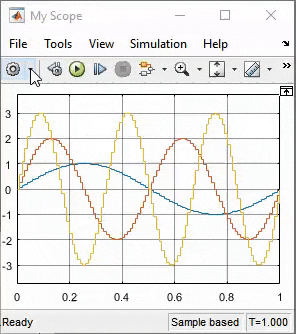
单击以将选定的布局应用到Scope窗口。
停靠和取消停靠作用域窗口MATLAB桌面
在作用域窗口的右角,单击Dock Scope按钮。

范围窗口位于MATLAB中命令窗口的上方®桌面。
单击Show Scope Actions按钮,然后单击出坞范围.

另见
范围(金宝appSimulink)|浮动范围(金宝appSimulink)|观众范围(金宝appSimulink)
相关的话题
- 作用域块和作用域查看器概述(金宝appSimulink)
- 浮动范围和范围查看器任务(金宝appSimulink)